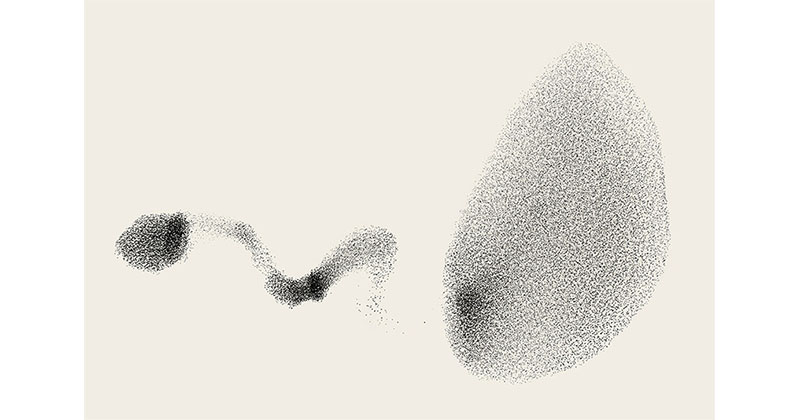仿 Ansel Adams 作品風格修圖法
攝影大師 Ansel Adams 總是風景攝影師們必讀的榜樣,他的黑白照片層次分明,對比強烈,同時間卻能保持豐富的灰階及細節,所以他的作品非常吸引。在數碼年代,相機的影像處理能力越來越強,透過後製亦能夠仿製出其影像特質。來自 Digital Camera World 的分享,講述如何將風景作品變成 Ansel Adams 風格的黑白照片,大家不妨參考試試。
本文的示範照片,可以按此下載,是一個 DNG 檔,使用 Photoshop 的 Camera Raw 開啟即可。
1) 用 Camera Raw 打開圖片,到 Lens Corrections 剔選 Remove Chromatic Aberration。

2) 到 HSL 選 Saturation,把各項都拉到 -100 來去除色彩。不要直接剔 Convert to Grayscale,這樣才可以用 Temp、Tint、Saturation 及 Vibrance 來微調照片。

3) 接下來要調暗天空,同時把植物調亮,所以到 Luminance,將 Oranges +84、Yellows +65、Greens +54、Aquas -65、Blues -58、Purples -58

4) 使用左上方工具列的 Graduated Filter,如下圖般拉一個漸層,然後調較 Exposure -2.30,令天空進一步調暗,留意其他參數要保持為 0

5) 回到基本 (選取左上角的放大鏡),要強化照片,則 Contrast +18、Shadows +24、Clarity to +18。另外,Whites 和 Blacks 都要拉到「最盡」,就是按著 Alt 來拉動它們,直至你見到純白的畫面出現黑色的最後一刻,或是剛剛相反是全黑的畫面出現白色之前停下來。根據現作者,則是 Whites +17 而 Blacks +10
另外再微調照片,Temperature 至 5900、Tint +22、Vibrance +18、Saturation +58

6) 選取曲線,如下圖般增加照片的對比。

7) 選取左上工具列的 Adjustment brush,然後如下圖般掃這區域,按 Y 可以顯示掃了的地方,設定 Exposure +25 而 Clarity +42,讓山峰及前景較明亮。

8) 水面的倒影需要更明亮清晰,所以選取 New 開新一個,然後掃以下地區,Exposure +1.45, Contrast +18 而 Clarity +33

9) 放大圖片一點,中間的石頭過於光亮失去細節,所以又開一個新刷掃一下,Exposure -1.25

10) 再開一個新刷處理山峰右邊的位置,Exposure +0.80、Contrast +25

11) 為了讓觀眾能更聚焦於照片的中心,所以開新刷調暗以下區域,Exposure -0.50

12) 你可以按左下角把照片放到 100% 大小,然後到 Detail 裏的 Noise Reduction,選 Luminance 至 45,再把 Sharpening 的 Amount 調至 45、Radius 0.8 另外按著 Alt 去拉 Masking slider 至 31。

13) Camera Raw 視窗底部有一行藍色的字,寫著 Adobe RGB (1998): 8bit….,點進去,然後選擇 Depth 為 16 Bits/Channel,再按 OK,然後選擇右下角的 Open Image,用 Photoshop 作最後的處理。

14) 在 Photoshop 按著 Alt 來按 New Layer icon 就會彈出這個視窗,改名為 Dodge Burn,然後選擇 Mode 為 Overlay,再剔選 Fill with Overlay-neutral color (50% gray)

15) 使用 Brush tool 用白色及 10% Opacity 去點亮不夠亮的浮雲,另外用黑色去調暗太光的地方,直至滿意。然後同時選擇 Background 及 Dodge Burn,再按 Ctrl+Shift+Alt+E 以合成一個新圖層,並用 right click 把這個新圖層轉為 Smart Object。

16) 將剛才的新圖層變成銳利化工具,到 Filter>Other>High Pass,選擇 Radius 為 2.3,OK 之後就將這圖層的 blending mode 選為 Overlay。

17) 由於天空做過一次漸層,感覺有點生硬,所以再選擇 Background 及 Dodge Burn,然後按 Ctrl+Shift+Alt+E 以合成一個新圖層,並到 Filter>Noise>Add Noise,選擇 Amount 為 2、Distribution 為 Gaussian 及剔選 Monochromatic 即可。

完成!輸出至 JPG 即可,一幅即有強烈對比,又有豐富細節與灰階的作品出現了!